데이터 시각화는 효과적인 비즈니스 의사 결정의 핵심이지만, Google 스프레드시트에서 완벽한 그래프를 만드는 데는 시간이 많이 소요됩니다. Excelmatic의 사용자 성장 매니저로서, 저는 AI가 이 과정을 혁신하는 모습을 직접 목격했습니다. ChatGPT는 유용한 안내를 제공할 수 있지만, Excelmatic과 같은 특수 목적 AI 도구는 단일 프롬프트로 완전한 시각화를 생성하여 스프레드시트 자동화를 한 단계 끌어올립니다.
AI 기반 그래프 생성의 중요성
단계별 과정을 살펴보기 전에 이 접근 방식이 혁신적인 이유를 이해해 보겠습니다:
- 시간 절약: 수작업으로 15-20분 걸리던 작업을 몇 초 만에 완료
- 전문가 안내: AI가 데이터에 가장 효과적인 차트 유형 추천
- 일관성: 자동화된 프로세스로 매번 전문적인 시각화 보장
ChatGPT를 안내 도구로 사용하는 방법을 보여드리겠지만, 데이터 시각화 작업을 확장해야 하는 기업에는 Excelmatic을 추천합니다. 당사 플랫폼은 단순한 안내를 넘어 원시 데이터에서 완전한 대시보드를 직접 구축합니다.
Google 스프레드시트에서 데이터 준비하기
기본 AI 안내든 Excelmatic 같은 고급 도구든, 적절한 데이터 준비는 필수입니다:
데이터 구조화:
- 명확한 열 제목 사용(예: "월", "수익", "비용")
- 열 내 일관된 서식 유지
- 데이터 범위를 방해할 수 있는 빈 행 제거
명확성을 위한 정리:
- 시간순 데이터는 날짜별로 정렬
- 관련 지표끼리 그룹화
- 시각화 전 계산 필드(% 변화율 등) 추가 고려
프로 팁: Excelmatic은 일반적인 데이터 문제를 자동으로 감지하고 정리하여 준비 시간을 절약하면서 분석 준비가 된 데이터셋을 보장합니다.
AI로 적절한 차트 유형 선택하기
AI가 진가를 발휘하는 부분입니다. 어떤 시각화가 가장 적합할지 추측하는 대신 전문가의 추천을 받을 수 있습니다:
ChatGPT 활용 가이드:
- 데이터 구조와 목적 설명
- 차트 추천 요청 예시 프롬프트: "제품 카테고리별 월간 판매 데이터가 있습니다. 시간에 따른 트렌드를 보여주기에 가장 적합한 차트 유형은 무엇인가요?"
Excelmatic 사용(권장):
스프레드시트를 업로드하기만 하면 Excelmatic이 다음을 수행합니다:
- 데이터 구조 분석
- 최적의 시각화 추천
- 클릭 한 번으로 완전한 차트 생성
Excelmatic이 추천할 수 있는 일반적인 차트 유형:
- 시계열 데이터 → 선형 차트
- 비교 → 막대/세로 막대 차트
- 비율 → 원형 또는 도넛 차트
- 관계 → 산점도
단계별: 그래프 생성하기
방법 1: 전통적인 Google 스프레드시트 접근 방식
- 데이터 범위 선택
- 삽입 > 차트 클릭
- 사이드바에서 차트 유형 선택
- 외관과 레이블 사용자 지정
방법 2: AI 지원 프로세스(ChatGPT)
- ChatGPT에 데이터 구조 공유
- 구체적인 Google 스프레드시트 지침 요청
- 생성된 단계에 따라 차트 생성
방법 3: 자동화된 솔루션(Excelmatic)
- Google 스프레드시트 계정 연결
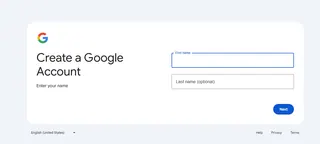
- 시각화 요구 사항 설명
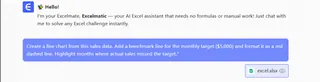
- Excelmatic이 세련된 인터랙티브 차트 생성
- 필요 시 추가 사용자 지정
Excelmatic이 기본 AI 도우미보다 뛰어난 이유
ChatGPT는 유용한 텍스트 지침을 제공하지만, Excelmatic은 다음과 같은 중요한 장점을 제공합니다:
- 직접 통합: 스프레드시트 환경 내에서 작동
- 시각적 출력: 실제 차트 생성, 단순 지침이 아님
- 고급 기능: 필터와 드릴다운이 있는 인터랙티브 대시보드 생성
- 팀 협업: 이해 관계자와 시각화 공유 및 편집
예를 들어, ChatGPT는 피벗 차트 생성 방법을 알려줄 수 있지만, Excelmatic은 자동으로 다음을 수행할 수 있습니다:
- 데이터의 주요 트렌드 식별
- 여러 관련 시각화 생성
- 완전한 실행 대시보드 생성
AI 기반 데이터 시각화를 위한 모범 사례
- 명확한 목표로 시작: 데이터가 전달할 이야기를 파악
- 반복 작업에 AI 활용: 일상적인 차트 생성에 Excelmatic 사용
- 브랜드 일관성 유지: Excelmatic에 회사 전체 사용을 위한 템플릿 스타일 설정
- 통찰력에 집중: AI가 메커니즘을 처리하는 동안 결과 분석에 집중
결론: 데이터 시각화의 미래
Google 스프레드시트에서 수동으로 그래프를 만드는 방법을 배우는 것은 가치 있지만, Excelmatic과 같은 AI 도구는 비즈니스 인텔리전스의 다음 진화를 대표합니다. ChatGPT의 안내와 Excelmatic의 자동화된 시각화 기능을 결합하면 원시 데이터를 실행 가능한 통찰력으로 전환하는 속도가 그 어느 때보다 빨라집니다.
AI 기반 데이터 시각화의 힘을 경험할 준비가 되셨나요? 지금 무료로 Excelmatic을 사용해 보세요 그리고 스프레드시트를 놀랍고 통찰력 있는 대시보드로 빠르게 변환하는 방법을 확인하세요.






